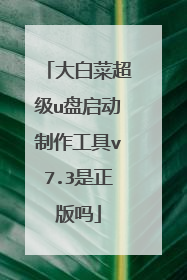澶х櫧鑿滃拰寰甈E浣跨敤鏂规硶涓�鏍峰悧锛�
鍩烘湰涓婁娇瑾夋暚鐢ㄦ柟娉曞樊涓嶅�氾紝閮芥槸搴嗚皥鎱庡厛浠庣綉绔欎笂涓嬭浇瀹夎�呭寘锛屽畨瑁呭湪鐢佃剳涓婄劧鍚庢彃鍏�u鐩樺仛鎴愬惎鍔ㄤ緧甯嗙洏銆� 閲嶆柊瀹夎�呯郴缁熸椂杩沺e鍚�鍔ㄩ〉闈�锛屾寜鐨勫揩鎹烽敭閮芥槸涓�鏍风殑锛屽彇鍐充簬鐢佃剳鐨勪富鏉裤�傝繘鍏�pe鍚庯紝閲岄潰鐨勪娇鐢ㄦ柟娉曞熀鏈�涓婇兘涓�鏍凤紝閲岄潰鐨勮蒋浠跺樊涓嶅�氥��

大白菜pe装机工具教程
1、打开下载安装好的大白菜装机版,插入u盘等待软件成功读取到u盘之后,点击“一键制作启动u盘”进入下一步操作。 2、等待大白菜装机版u盘制作工具对u盘写入大白菜相关数据。 3、完成写入之后,在弹出的信息提示窗口中,表示大白菜U盘启动盘已制作完成。 4、接着把所需安装系统放在U盘根目录下。 5、将大白菜u盘启动盘插在电脑上,开机时不断按下F12。 6、进入大白菜主菜单界面,选择“【02】运行大白菜Win8PE防蓝屏版(新电脑)”回车确认。 7、登录大白菜装机版pe系统桌面,系统会自动弹出大白菜PE装机工具窗口,点击“浏览(B)”进入下一步操作。 8、点击打开存放在u盘中的系统镜像包,点击“打开(O)”后进入下一步操作。 9、等待大白菜PE装机工具提取所需的系统文件后,在下方选择一个磁盘分区用于安装系统使用,然后点击“确定(Y)”进入下一步操作。 10、点击“确定(Y)”进入系统安装窗口。 11、等待系统文件释放至指定磁盘分区。 12、释放完成后,电脑会重新启动,等待所有安装程序完成。 13、安装程序完成后,进入到win7系统桌面,安装结束。

大白菜U盘装机,无法进入PE桌面怎么办?
首先,建议你不要使用大白菜,比较流氓,可以使用微PE 第二,你需要排除硬件故障,有时并不是系统问题看报错,是WindowsPE引导错误,建议重装大白菜或者直接在MSDN下载官方系统,然后用ISO刻录软件刻录到U盘内,然后设置BIOS为U盘启动,再直接安装微软官方原装系统,后期可用激活工具激活。 有用请采纳,蟹蟹~
你好, 1、首先要确认一下你的u稻田pe有没有做成功。可以重新做一下试试,做完试启动一下。2、如果pe没有问题,那你要看一下有没有将u盘设置为第一启动项设置好,可以重新再设置一遍,最主要要的要记住保存。3、如果以上两步都是正确对待的,那就要考虑u盘是不是坏了,可以换一个u盘,重新制作 pe试试。
我手中有一个大白菜启动U盘再使用的时候就很挑机器,有时候就会遇到你的这种情况,选择那一项都无法启动,只能换其他启动U盘。我的其它启动U盘有一个早期版本的大白菜,还有电脑店,天意,这几种启动程序的U盘轮流使用,建议你换一个版本或者换一个启动程序重新做启动U盘
你好, 1、首先要确认一下你的u稻田pe有没有做成功。可以重新做一下试试,做完试启动一下。2、如果pe没有问题,那你要看一下有没有将u盘设置为第一启动项设置好,可以重新再设置一遍,最主要要的要记住保存。3、如果以上两步都是正确对待的,那就要考虑u盘是不是坏了,可以换一个u盘,重新制作 pe试试。
我手中有一个大白菜启动U盘再使用的时候就很挑机器,有时候就会遇到你的这种情况,选择那一项都无法启动,只能换其他启动U盘。我的其它启动U盘有一个早期版本的大白菜,还有电脑店,天意,这几种启动程序的U盘轮流使用,建议你换一个版本或者换一个启动程序重新做启动U盘

大白菜超级u盘制作工具v3.0与1.8版本有什么区别?哪个多好???
V3.0相比V1.8: 1,软件界面,启动画面,PE系统画面更新2,增加软件制作进度条提示3,增加了启动菜单的快捷键选取,扩大了菜单的选取区域4,增加PQ分区工具和PE系统里的拼音输入法5,增加更多的外置PE工具和更多的DOS工具扩展(具体工具介绍看2楼)6,大大提高了PE的启动速度和兼容性上面是官方的说法,我就得主要改变了两处:1.加载pe更快了,原来78M,现在只要32M2.增加了pq分区魔术师 都好用,3.0更快,工具更多

大白菜超级u盘启动制作工具v7.3是正版吗
大白菜U盘启动制作工具V5.0更新日志 WinPE部分:1、装机维护版支持虚拟机UEFI启动。2、新增本地模式和U盘克隆功能,更加方便的进行系统维护操作和U盘启动制作。3、根据本地模式需要,重新调整启动文件目录结构适应制作和部署的需要。4、去掉win7PE和超微PE,全新加入win8pe,原生支持usb3.0。5、win8pe增加F8 F9 F10 F11热键操作,方便快速调用系统部分功能6、替换Win8pe启动引导文件增加中文显示,个性化Win8PE加载界面。7、启动自定义ISO/IMG菜单修改为两种加载方式。8、调整PE启动配置文件加载方式,修正配置文件个别逻辑错误。9、更新PE系统内部维护工具,Win8PE与03pe系统共用部分外置程序。程序部分:1、细节调整和优化2、调整升级修复提示,使之更明确3、修正自定义菜单删除所有项目后不能保存的问题4、增加点击自定义菜单项目可再编辑的功能5、优化PE智能安装器托盘的扩展工具“重建主引导记录(MBR)”,GHOST后不能进系统可用来修复6、重写“模拟器”获取磁盘号代码7、优化主程序获取磁盘号获取8、增加PE智能安装器GPT磁盘支持9、增加PE智能安装器64位ISO搜索和加载虚拟光驱的支持10、增加PE智能安装器多系统判断并在列表标记11、增加“本地模式”功能,可免U盘安装到你硬盘中、可选择菜单或热键方便启动PE12、增加自动检查U盘主引导记录(MBR)功能,MBR被破坏即显现该功能按钮,U盘用一段时间后不能启动可尝试修复,免去重新制作的麻烦13、调整优化智能安装器分区信息获取14、增加驻U盘启动制作工具15、修正转NTFS格式时有卷标会转换失败的问题16、增加智能安装器UEFI挂载和加亮显示17、安装器增加imagex(WIM)一键备份、还原,支持ISO或直接WIM,支持WIN7、WIN8原生系统一键安装到GPT(UEFI)18、安装器增加GHO还原后修复引导、支持WIN7、WIN8镜像GHO到GPT(UEFI)19、安装器增加支持WIM、GHO还原后添加引导到100M系统保留分区20、调整安装器安装引导代码,并增加WIN7、WIN8安装无人值守21、调整“个性设置”进度条和菜单位置 22、安装器高级项增加WIM的拆分文件SWM的搜索及还原支持,默认不搜索SWM
这主要看你在那里下载的,如果是在官网下载应该是正版。
这主要看你在那里下载的,如果是在官网下载应该是正版。